笔记本怎么设置wifi,图文详解笔记本怎么设置Wifi热点
- 2018-04-18 10:00:30 分类:常见问题
无论是青少年,还是成年人,都需要用到网络。相对很多人来说是不陌生的,因为在平时的日常电子设备的使用上,开启WIFI后我们才可以实现共享电脑的网络。那么笔记本电脑怎么设置wifi?下面,小编给大家讲解笔记本设置Wifi热点的操作流程。
随着智能手机的普及,手机流量是越来越不够用了,流量套餐补了又补,还是满足不了你的需求怎么办?有笔记本的朋友相信都会选择在笔记本上创建wifi热点,那笔记本电脑怎么设置wifi网络让手机上网呢?下面,小编给大家带来了笔记本设置Wifi热点的图文操作。
笔记本怎么设置Wifi热点
网上下载“wifi共享精灵”。
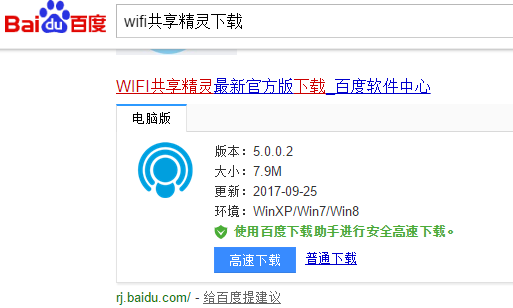
笔记本示例1
软件开启成功设备连接成功后,修改热点名称和密码,修改设备接入名称
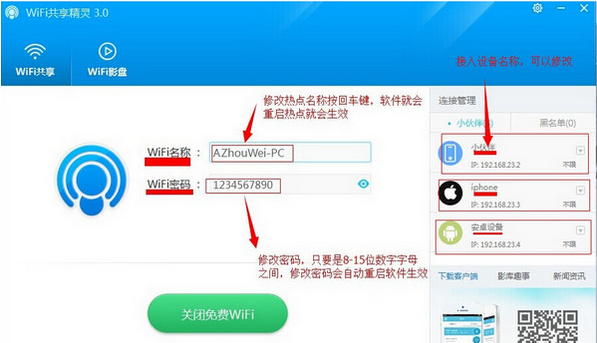
笔记本示例2
修改热点名称、密码(可以隐藏密码)、设备接入名称成功
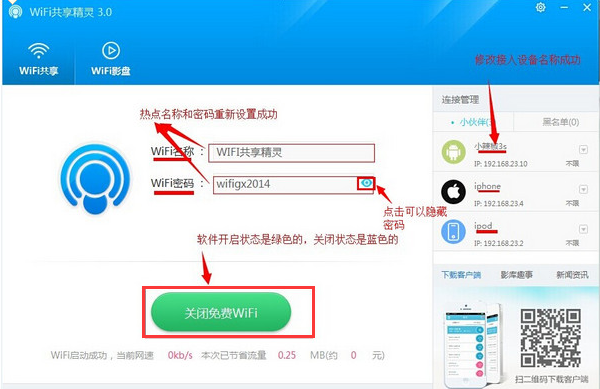
无线网络示例3
限速管理---选择要限速的设备名称--点击限速管理---拖动要限速设备下的下划线上的倒三角形滚动图标进行限速
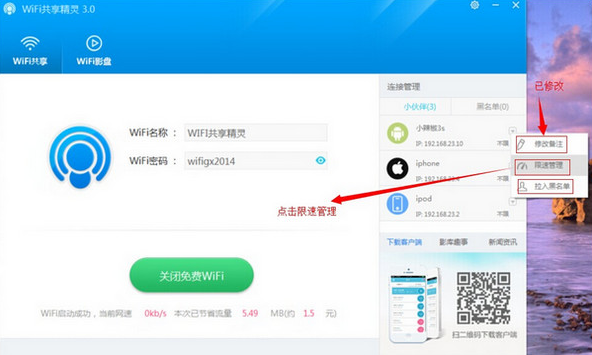
wifi示例4
点开限速管理,拖动倒三角形符号可以调节限速大小
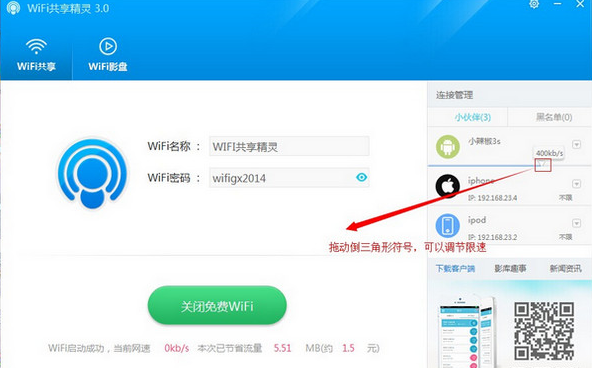
设置热点示例5
设备拉入黑名单---选择要拉入黑名单的设备名称--右击右边的倒三角形---点击进入拉入黑名单--点确定--成功拉入黑名单--删除黑名单--设备继续成功使用
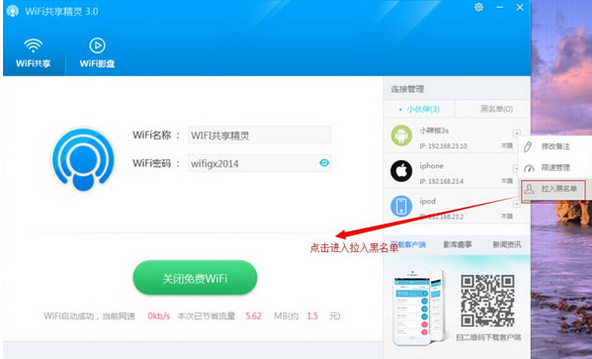
wifi示例6
点击确定拉入黑名单
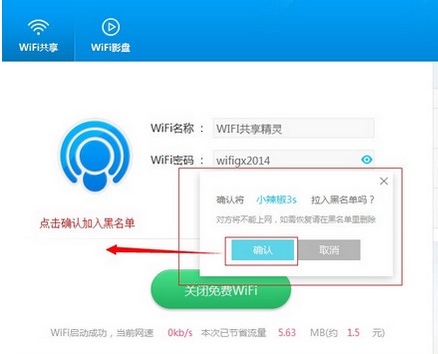
设置热点示例7
成功拉入黑名单
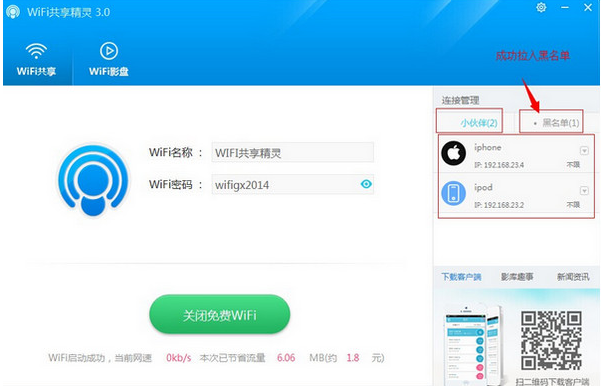
笔记本示例8
以上就是笔记本设置Wifi热点的图文操作。